System requirements
Tor Browser is based on Mozilla Firefox's ESR (Extended Support Release), which periodically updates to include critical security updates from Firefox's main version.
Due to these updates, older operating systems may eventually become incompatibile with newer versions of software dependencies that are only available in more recent OS versions.
Maintaining support for outdated systems would compromise the security of Tor Browser, as it would require disabling newer security features and mechanisms that are crucial for protecting users' online anonymity.
Note: Support for Windows 7, 8, and 8.1 will be discontinued after the release of Tor Browser 14, scheduled for the end of 2024.
Users on these operating systems are strongly advised to upgrade to maintain access to the most recent updates and security features provided by Tor Browser.
Windows
Operating Systems (32-bit and 64-bit):
- Windows 7
- Windows 8 and 8.1
- Windows 10
- Windows 11
macOS
Linux
Tor Browser is supported on any modern Linux-based operating system. Please reach out if you encounter any issues while installing.
Android
Installation
For Windows
ไปยัง Tor Browser หน้าดาวน์โหลด.
ดาวน์โหลดไฟล์ .exeของ Windows
(แนะนำ) ให้ยืนยันรับรอง ด้วยลายเซ็นบนไฟล์
เมื่อดาวน์โหลดเรียบร้อยแล้วให้ดับเบิ้ลคลิกที่ไฟล์.exe เพื่อเสร็จสิ้นกระบวนการติดตั้ง
For macOS
ไปยัง Tor Browser หน้าดาวน์โหลด.
ดาวน์โหลดไฟล์ .dmgสำหรับ macOS
(แนะนำ) ให้ยืนยันรับรอง ด้วยลายเซ็นบนไฟล์
เมื่อดาวน์โหลดเสร็จสมบูรณ์แล้วให้ดับเบิ้ลคลิกที่ไฟล์ .dmg เพื่อเสร็จสิ้นกระบวนการติดตั้ง
For GNU/Linux
ไปยัง Tor Browser หน้าดาวน์โหลด.
ดาวน์โหลดไฟล์ GNU/Linux.tar.xz
(แนะนำ) ให้ยืนยันรับรอง ด้วยลายเซ็นบนไฟล์
ขั้นตอนนี้ให้ทำตามวิธีแบบกราฟิก หรือคำสั่ง command-line:
วิธีแบบกราฟิก
เมื่อดาวน์โหลดเสร็จสมบูรณ์แล้ว ให้ดึงไฟล์ออกมาจากตัวเก็บด้วยตัวจัดการกล่องเก็บไฟล์
คุณต้องป้อนคำสั่งใน GNU/Linux ว่าคุณต้องการมีความสามารถที่จะสั่งให้ shell script ทำงาน
นำทางไปสู่รายการของ Tor Browser ที่ถูกดึงออกมาใหม่
คลิกขวาบน start-tor-browser.desktopเปิดรายการ องค์ประกอบต่างๆ หรือ รายการโปรด และเปลี่ยนค่าอนุญาตเพื่อปล่อยให้ไฟล์ได้ทำงานเหมือนโปรแกรม
ดับเบิ้ลคลิกที่ไอคอนเพื่อเริ่มใช้งาน Tor Browser เป็นครั้งแรก
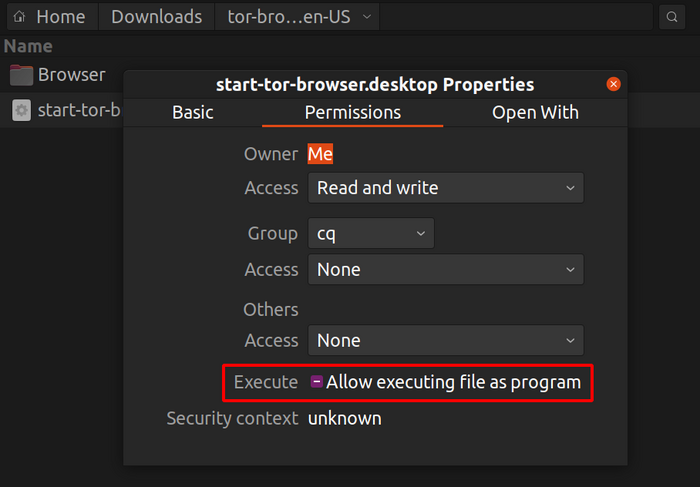
หมายเหตุ:บนระบบปฏิบัติการ Ubuntu กับตัวกระจายอื่นๆ อีกบางตัว หากคุณพยายามใช้งาน start-tor-browser.desktopไฟล์ข้อความอาจเปิดขึ้นมา
ในกรณีนั้น คุณต้องเปลี่ยนสิ่งที่เคยทำตอนตั้งต้นและปล่อยให้ไฟล์ .desktop ทำงาน
ปกติการตั้งค่านี้สามารถหาได้ในตัวจัดการไฟล์ของคุณ
วีธี Command-line
หลังดาวน์โหลดไฟล์เสร็จแล้ว ให้ดึงไฟล์ออกมาจากกล่องเก็บด้วยคำสั่ง tar -xf [TB archive]
จากรายการต่างๆ ของ Tor Browser คุณสามารถใช้งาน Tor Browser ด้วยขั้นตอนต่างๆ ดังนี้:
./start-tor-browser.desktop
หมายเหตุ:ถ้าคำสั่งดังกล่าวไม่ทำงาน คุณอาจจะต้องทำให้ตัวไฟล์ทำงานเองได้ จากในนี้ให้ป้อนคำสั่งว่า chmod +x start-tor-browser.desktop
ป้ายเพิ่มเติมบางอันสามารถใช้กับ start-tor-browser.desktopจากคำสั่ง command-line ด้านล่าง:
| **ป้าย |
** |
คำอธิบาย |
--register-app |
เพื่อที่จะลงทะเบียน Tor Browser ไว้เป็นโปรแกรมบนหน้าเดสก์ท็อป |
--verbose |
เพื่อที่จะแสดงข้อมูลที่ส่งออกมาจาก Tor และ Firefox บนเทอร์มินัล |
--log [file] |
เพื่อที่จะบันทึกข้อมูลที่ส่งออกมาเอาไว้ในไฟล์ (default: tor-browser.log). |
--detach |
เพื่อที่จะแยกจากเทอร์มินัลและใช้งาน Tor Browser เป็นฉากหลัง |
--unregister-app |
เพื่อที่จะยกเลิกการติดตั้ง Tor Browser ไว้บนหน้าเดสก์ท็อป |
ดูที่นี่ว่าจะ update Tor Browserได้อย่างไร